ClickBoard, eine Chrome-Erweiterung, ist ein Web-Clipper mit einem KlickAuf diese Weise können Sie ausgewählten Text, Seitentitel, URL, Bildverknüpfungen usw. in die Zwischenablage kopieren und als Notizen in einem kompakten Popup zur späteren Verwendung speichern. Diese Notizen können dann auch mit nur ein oder zwei Klicks in Google Text & Tabellen exportiert werden. Mit ihr können Sie Notizen mit einer einfachen Oberfläche erstellen, verwalten und organisieren, mit der Sie Registerkarten hinzufügen können, sodass Ihre Notizen nicht mit anderen verwechselt werden. ClickBoard speichert den ausgewählten Text automatisch zusammen mit der URL und dem Datum. Darüber hinaus können Sie Notizen in verschiedenen Formaten synchronisieren und in Google Text & Tabellen exportieren, z Tabellenkalkulation, Nur Text und HTML. Die Erweiterung gibt Ihnen auch die Möglichkeit dazuWählen Sie beim Exportieren von Notizen in Google Text & Tabellen bestimmte Ordner aus. ClickBoard bietet Benutzern zwei Themen und Layouts, in denen Sie Notizen je nach Bedarf in einer kompakten oder einer erweiterten Version anzeigen können. Darüber hinaus können Sie Notizen direkt aus dem Popup suchen und ausdrucken.
Wenn Text ausgewählt ist, wird direkt neben dem Text ein Symbol sowie eine QuickInfo mit dem hervorgehobenen Text angezeigt. Benutzer können auf dieses Symbol klicken, um Notizen zu erstellen, oder sie können einfach die verwenden Strg + C Tastaturkürzel. Der ClickBoard-Eintrag wird auch im Kontextmenü angezeigt, wenn Sie mit der rechten Maustaste auf eine Seite klicken. Von hier aus haben Sie Zugriff auf andere Kopieroptionen, um Titel und URL der aktuellen Seite, Links und Bilder schnell in die Zwischenablage zu übertragen. Sie können auch Text aus jedem HTML-Element kopieren, auf das Sie klicken. Notizen können auch über das Kontextmenü mit der rechten Maustaste oder die Schaltfläche in Textfelder eingefügt werden Strg + Umschalt + 1-9 Kombination.

Sobald Sie Text auswählen, werden Desktop-Benachrichtigungen mit dem kopierten Text und der URL der Website angezeigt.
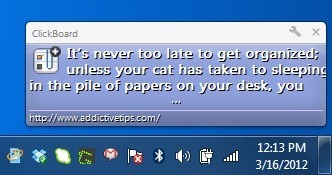
Nachdem Sie Notizen erstellt haben, klicken Sie auf Genehmigung erteilen Option zum Speichern, Laden oder Exportieren von Notizen zu GoogleDokumente und stellen Sie sie mit nur einem Klick wieder her, wann immer Sie möchten. Darüber hinaus finden Sie in der oberen rechten Ecke des Popups eine Reihe von Optionen. Klicken Sie auf das Lupensymbol und geben Sie Text ein, um den Begriff in Ihren Notizen zu suchen. Wenn eine Notiz den eingegebenen Text nicht enthält, wird sie ausgegraut. Außerdem können Registerkarten per Drag & Drop verschoben, das Thema geändert und Notizen gedruckt werden.
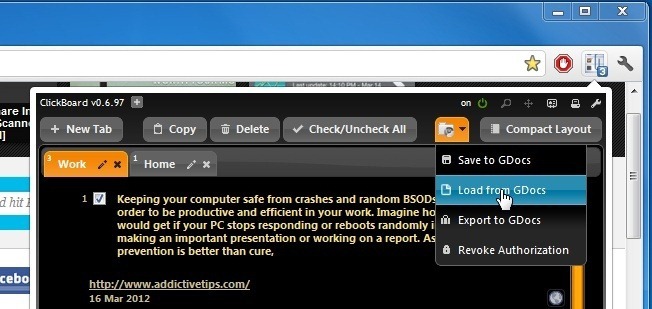
Wenn Sie auf die Schaltfläche klicken In GDocs exportieren Option wird ein weiteres Popup angezeigt, mit dem Sie Notizen exportieren können als HTML, Tabellenkalkulation oder Klartext. Außerdem kann ein Zielordner ausgewählt und das exportierte Dokument markiert werden.
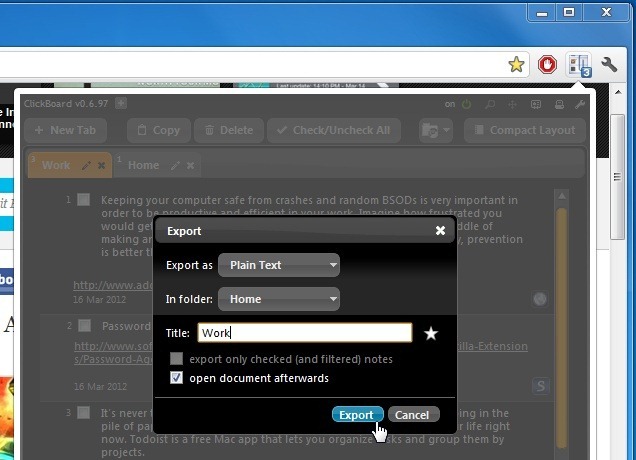
Standardmäßig funktioniert die Erweiterung nicht auf https-Webseiten. Um sie auf diesen Seiten zu aktivieren, greifen Sie auf die zu die Einstellungen und klicken Sie auf das Kontrollkästchen neben dem auf https aktivieren Möglichkeit. Sie können auch andere Optionen aktivieren, z Symbol anzeigen, markieren, Seiten-URL hinzufügen und mehr.
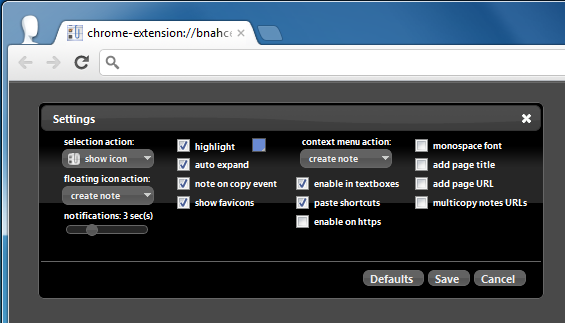
Die Erweiterung ändert Ihre Online-Arbeitsweise, verbessert Ihre Produktivität und spart Zeit. Installieren Sie es über den folgenden Link und probieren Sie es aus!
Installieren Sie ClickBoard für Google Chrome













Bemerkungen